word怎么调整纸张的尺寸大小?(word中如何调整纸张大小)
2024-09-11
更新时间:2024-07-16 00:09:08作者:佚名
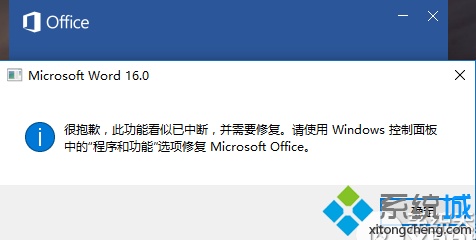
近来有用户发现在电脑中无法打开Office 2016办公软件,弹出一个对话框,具体提示“很抱歉,此功能看似已中断,并需要修复”。如果是这样的情况下,不妨参考以下和大家分享的方法进行解决。
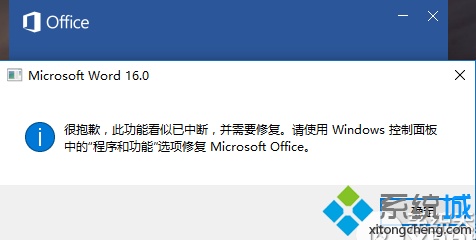
1、按Win+R键,输入regedit并按回车打开注册表编辑器;
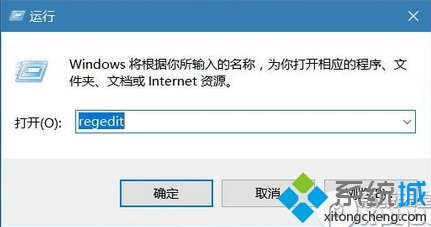
2、找到以下位置:HKEY_CURRENT_USER\SOFTWARE\Microsoft\Office\16.0\Word\Options,在右侧新建DWORD值,命名为NoReReg,并将值改为1,点击确定。
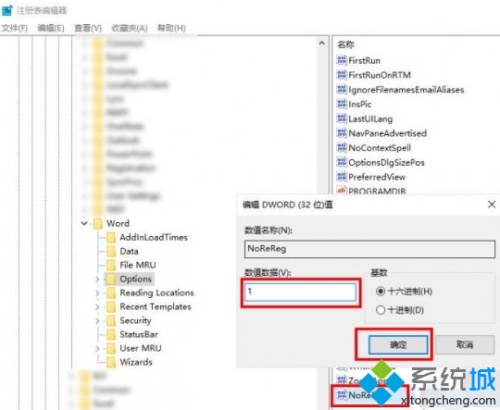
通过以上提供的方法步骤进行设置,相信可以解决电脑中无法打开Office并提示很抱歉,此功能看似已中断这一问题。